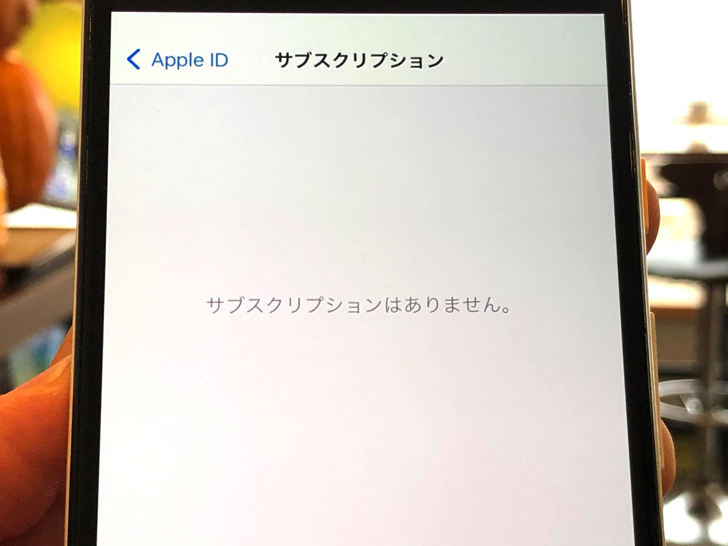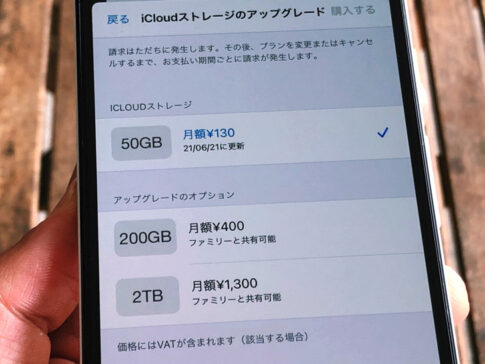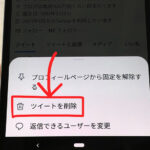こんにちは!iPhone歴12年のサッシです。
音楽・動画・英会話などなど。
サブスクっていろいろあるので、つい「あれ・・・私って何をサブスク中だっけ!?」となるときありますよね。
(ええ、僕は何度も)
特にパスワードの入力などもなくサクッと調べられるので、ぜひやり方を覚えておきましょう!
支払い方法の見方も含めて、このページでは以下の内容で「iPhoneのサブスク確認」について具体的に紹介しますね。
何をサブスク中なのか確認したい!iPhoneで契約しているサブスクの見方
はじめに、契約中のサブスクの種類から確認してみましょう。
「あれ、私って何をサブスクしてたっけ?」というときですね。
そんな場合はiPhoneのホーム画面から以下のようにタップして進んでください。
- 「設定」
- 自分のアイコンのところ
- 「サブスクリプション」
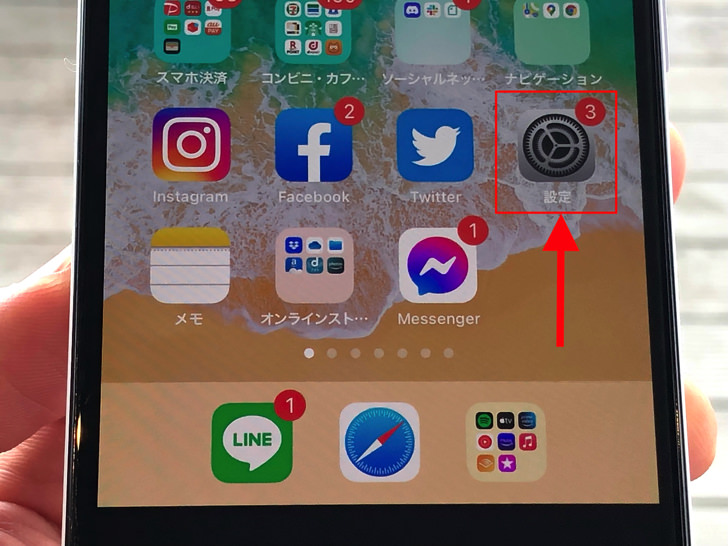
▲「設定」の歯車マークのアイコン
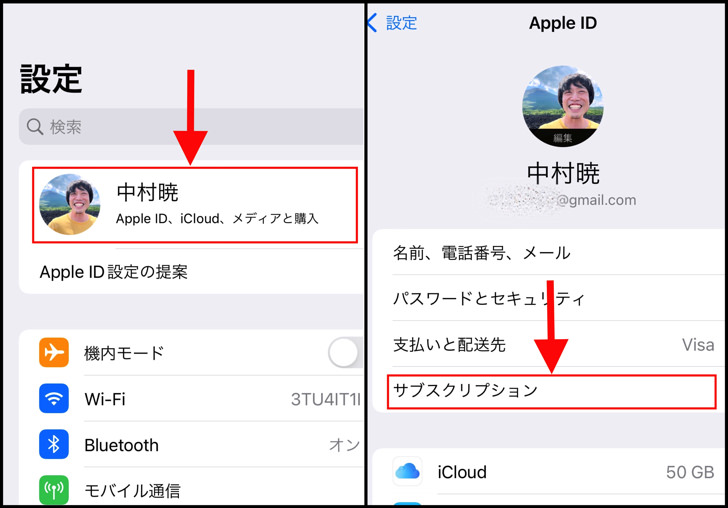
▲左:自分のアイコンのところ,右:サブスクリプション
はい。それだけでokです。
自分がサブスク中のサービスがずらーっと並んでいますよ。
ちなみにiCloudの有料プラン「iCloud+」はそこには表示されません。
「設定 > 自分のアイコンのところ」と進んで「iCloud > ストレージを管理 > ストレージプランを変更」で確認しましょう。
何で支払っているっけ?iPhoneでサブスクの支払い方法を確認する手順
種類の見方がわかったところで、支払い方法も見ておきましょう。
iPhoneでサブスク中のサービスにはそもそも2つのパターンがあり、それぞれ支払い方法が異なります。
以下のようになっていますよ。
- App Store経由でサブスク購入したアプリ・・・Apple IDの支払い方法
- それ以外のアプリ・・・それぞれのアカウントに登録した支払い方法
まず、App Store経由でサブスク購入したアプリはApple IDに登録した支払い方法です。
App Store・iTunesに紐つけたApple IDに登録済みのクレカなどですね。
App Storeを開いて「自分のアイコン > アカウント名」と進んでサインインして「お支払い方法を管理」のところで確認できますよ。
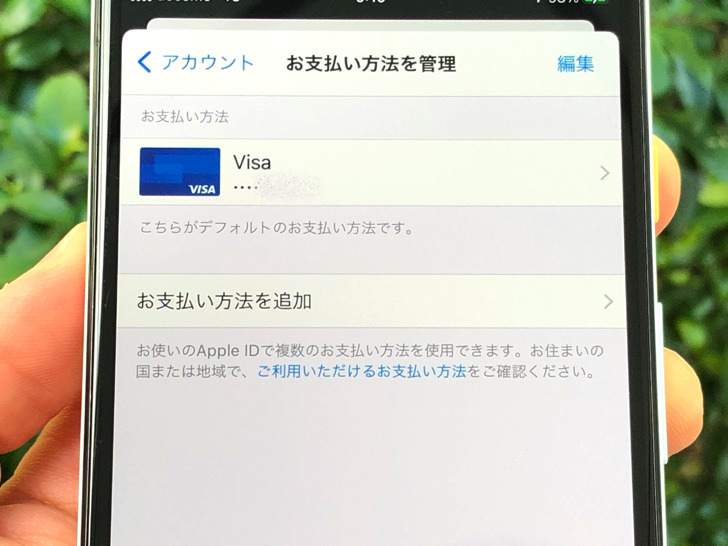
▲お支払い方法を管理
それに対して、App Store経由でサブスク購入したのではないアプリはそれぞれのサービスのアカウントに登録した支払い方法となっています。
例えば英会話アプリならその英会話サービスのアカウントですね。
そのサービスの公式サイトでアカウント・パスワードでログインして確認しましょう。
たいてい「マイページ」や「アカウント」などを開けば支払い方法が表示されているはずですよ!
まとめ
さいごに、今回の「iPhoneのサブスク確認」のポイントをまとめて並べておきますね。
- 契約中のものは「設定」を開いて「サブスクリプション」のところ
- App Storeでサブスク購入したアプリの支払い方法はApple IDに登録した支払い方法
スマホをよく使うなら、大切な画像を残す対策はしっかりできていますか?
いつか必ず容量いっぱいになるか機種変するので、大切な思い出の写真・動画は外付けHDDに保存するのがおすすめです。
子どもや恋人とのちょっと見られたくない画像なども絶対に漏らさずに保存できますので。
(ネットにアップすれば流出のリスクが必ずあります)
ロジテックのスマホ用HDDならpc不要でスマホからケーブルを差して直接保存できるので僕はすごく気に入っています。
1万円くらいで1TB(=128GBのスマホ8台分)の大容量が手に入りますよ。